Die Aktenfunktion – alle wichtigen Dokumente stets griffbereit
Mit der NWB Aktenfunktion haben Sie die Möglichkeit, die für Sie wichtigen Dokumente abzulegen und Ihren individuellen Akten zuzuordnen. So haben Sie diese stets griffbereit und können immer wieder darauf zugreifen, ohne erneut danach suchen zu müssen.
Dokumente effizient verwalten
Während Sie in der NWB Datenbank recherchieren, können Sie das gerade aufgerufene Dokument einer themen- oder mandatsbezogenen Akte zuweisen. Klicken Sie dazu einfach auf „In Akte ablegen” oberhalb des Volltextes (siehe unten stehende Abbildung).
Im nachfolgenden Dialog bestimmen Sie,
in welcher Akte Sie das Dokument ablegen möchten (bei Bedarf können Sie auch jederzeit neue Akten anlegen),
welche persönliche Anmerkung Sie dem Dokument hinzufügen möchten,
ob Sie bei Änderungen oder Aktualisierungen des Dokuments automatisch per E-Mail benachrichtigt werden wollen.
Benachrichtigungsservice
Sofern gewünscht, hält Sie der Benachrichtigungsservice automatisch über Änderungen in Ihren abgelegten Dokumenten per E-Mail auf dem Laufenden ( z. B. Erledigung eines anhängigen Verfahrens). So sind Sie stets aktuell informiert – ohne Rechercheaufwand.
Suchanfragen in Akte speichern
Sie können auch Suchanfragen in Ihren Akten speichern. Besonders attraktiv: Aktivieren Sie gleichzeitig den Benachrichtigungsservice, dann informieren wir Sie per E-Mail über neue Dokumente, die zu Ihrer Suchanfrage passen. Oberhalb der Ergebnisliste haben Sie die Möglichkeit, den Benachrichtigungsservice einzuschalten.
Aktenverwaltung
Wählen Sie auf der Datenbank-Startseite „Meine Akten”, um Ihre Akten zu verwalten.
Hier können Sie
neue themen- oder auch mandantenbezogene Akten anlegen,
einzelne Akteneinträge oder komplette Akten löschen,
Ihre Benachrichtigungen bearbeiten.
Die NWB Datenbank noch nicht gestartet?
Sie haben noch kein Benutzerkonto angelegt? Geben Sie unter www.nwb.de Ihren Freischaltcode im Anmeldebereich unter „Neuprodukt freischalten” ein. Ihren Freischaltcode finden Sie auf dem Adressetikett der gedruckten Ausgabe Ihrer WP Praxis.
Nach Bestätigung der Nutzungs- und Datenschutzbestimmungen klicken Sie bitte auf die Option „weiter mit Registrierung”. Mit Festlegung von Benutzername und Passwort sowie Eingabe Ihrer persönlichen Daten ist die Registrierung dann abgeschlossen.
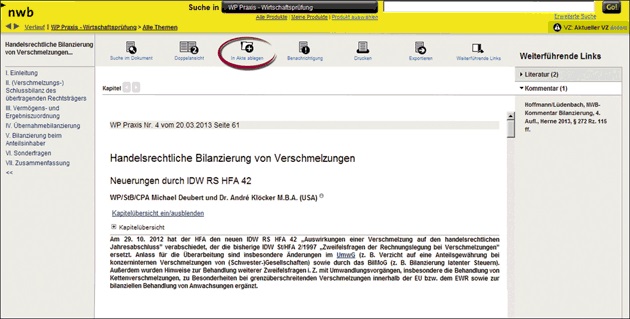
Fundstelle(n):
WP Praxis 5/2013 Seite 2
WAAAE-33426
